在使用HP电脑的过程中,有时候我们需要重新安装操作系统来解决一些问题或者升级系统。本文将详细介绍利用HP电脑安装系统的步骤和注意事项,帮助读者顺利完成系统安装。
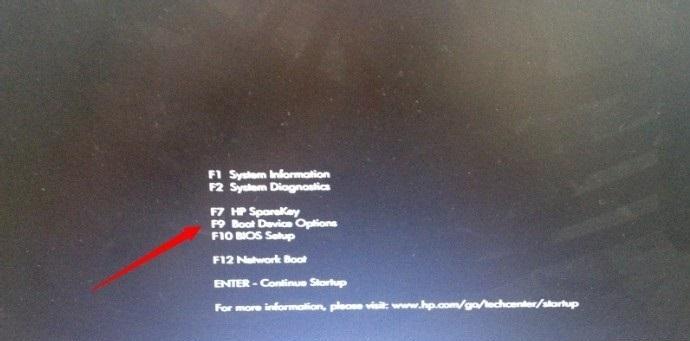
准备工作:确保备份数据和重要文件,以免在安装系统过程中丢失。将系统安装光盘或USB驱动器插入HP电脑。
开机进入BIOS设置:重启HP电脑,按下开机键同时按下F10键进入BIOS设置界面,确保从光盘或USB驱动器启动。
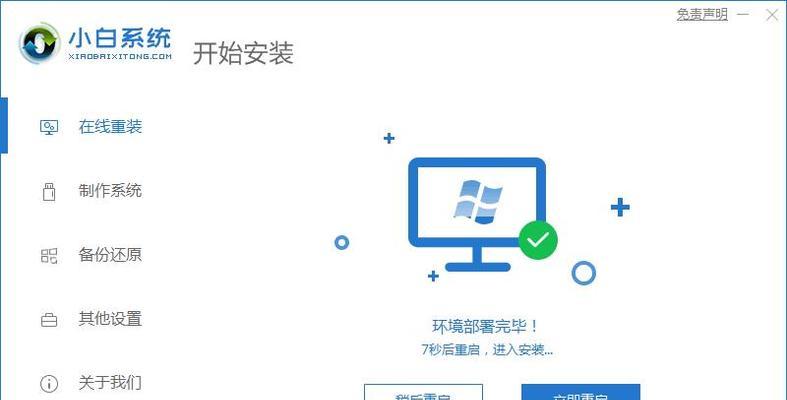
选择启动设备:在BIOS设置界面中,使用方向键选择"Boot"选项,在"BootOrder"中将光盘或USB驱动器移至首选启动设备。
保存并退出BIOS设置:在BIOS设置界面中,按下F10键保存并退出BIOS设置,重启HP电脑。
进入系统安装界面:在重新启动的过程中,系统会自动引导到安装界面,按照屏幕上的提示选择相应的语言和地区设置。
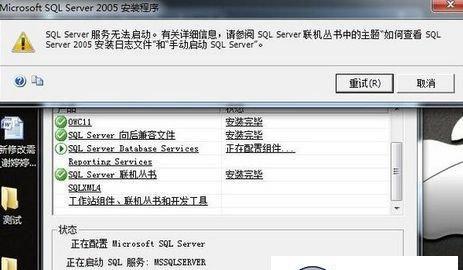
选择安装类型:在安装界面中,选择“自定义安装”或“升级”,根据需求选择合适的安装类型。
创建分区:如果需要在硬盘上创建多个分区,可以在安装界面中选择“高级选项”,然后按照屏幕上的指示创建分区。
选择安装位置:选择要安装操作系统的位置,可以是新建的分区或者原有分区。
开始安装:点击“开始”按钮,系统将开始安装所选的操作系统。
等待安装完成:安装过程可能需要一段时间,耐心等待系统完成安装。
设置系统:根据屏幕上的提示,进行系统设置,包括语言、用户名、密码等。
更新驱动程序和软件:一旦系统安装完毕,及时更新驱动程序和软件,以确保系统的正常运行。
恢复数据和文件:在安装完成后,将之前备份的数据和文件复制回新系统中。
安装必要软件:根据个人需求,安装所需的必要软件和工具,以满足个人使用需求。
通过以上步骤,我们可以顺利地在HP电脑上安装系统,确保系统正常运行,同时保留了原有数据和文件。
安装操作系统对于HP电脑来说并不复杂,只需按照正确的步骤进行操作,并注意备份数据和文件,就可以轻松完成系统安装。希望本文的详细教程能够帮助读者解决系统安装的问题。







